So erstellen Sie eine Fahrradverleih- und Buchungsseite mit RnB
Veröffentlicht: 2022-10-18Dort gibt es jede Menge Plugins zum Mieten und Buchen von Fahrrädern, ein gutes zu finden ist wirklich schwierig, viele Müllsachen sind auch über das Internet verfügbar. Sie können es sich nicht leisten, unter einem von ihnen zu wählen, ohne es gut zu wissen. Aber unter ihnen, wenn Sie „ RnB “ wählen, dann wäre es Ihre Zeit und Wahl wert. Unter allen ist „ RnB “ die beste Wahl, um dies zu erreichen.

Es ist sehr einfach zu bedienen, besonders für Anfänger ist es die beste Lösung, da es sehr handlich und einfach ist. " RnB " ist am besten für seinen niedrigen " Preis", aber vollgepackt mit guter " Leistung" und "gutem Support-System" .
Es enthält viele Funktionen. Es ist als WooCommerce-Erweiterung aufgebaut. Dies ist ein leistungsstarkes WooCommerce-Plugin, mit dem Sie Ihre zeit- oder datumsbasierten Buchungen verkaufen können.
Plugin anzeigen
Fahrradverleih
Heutzutage wollen die Leute alles über das Internet mieten, das Mieten eines Fahrrads über das Internet ist ein neues Phänomen. „ RnB “ ist eine Woo-Commerce-Plugin-Erweiterung, mit der Sie so etwas sehr bequem tun können. Als WooCommerce-Erweiterung hat „ RnB “ einige Funktionen. Seine Eigenschaften sind wie folgt:
Bestandsverwaltung
Ohne Warenwirtschaft läuft nichts rund. Deshalb wartet „ RnB “ mit einem starken Warenwirtschaftssystem auf. Inventory ist also die meistgesuchte Funktion und jetzt ab v2.0.0 verfügbar. Wenn Sie nun 5 gleiche Produkte haben, müssen Sie nicht 5 einzelne Produkte für sie erstellen. Sie müssen 1 Produkt auf der Registerkarte "Inventar" erstellen, also müssen Sie diese 5 gleichen Artikel konfigurieren.
Diese Inventarregisterkarte steuert alle zahlbaren oder nicht zahlbaren Attribute wie Abholort, Abgabeorte, Ressourcen, Person, Kaution, Attribute und Funktionen .
Das Inventarelement sollte so eingestellt werden, dass während der Produkterstellung automatisch ein Standard-Inventarelement mit dem Produktnamen erstellt wird. Dann können Sie durch Bearbeiten des Bestandsartikels Abholort , Abgabeort, Ressourcen, Person, Kaution, Attribute und Funktionen festlegen.
Ganz am Anfang müssen Sie Ihren Abholort, Abgabeorte, Ressourcen, Person, Kaution, Attribute und Funktionen erstellen. Aus jeder bestimmten Taxonomie, die im Bestandsposttyp verfügbar ist.
Inventory funktioniert vollständig in zwei Schritten. Die Attribute-Felder wie Ressourcen, Personen, Lagerstätten, Ort erscheinen nicht aus dem Inventar, während Sie die erste Eingabe machen (wie beim ersten Screenshot). In diesem Fall müssen Sie auf die Update-Schaltfläche des Produkts klicken. Erweitern Sie das erforderliche Symbol des Inventarelementfelds und klicken Sie darauf. Sie finden diese Felder, um die Attribute anzuhängen (wie der zweite Screenshot).
Erster Screenshot

Zweiter Screenshot

Preisberechnung
Unsere Plugins unterstützen fünf Arten von Preisplänen. Sie können je nach Bedarf eine dieser Füllmengen auswählen.
Allgemeiner Preisplan.
Täglicher Preisplan.
Monatlicher Preisplan.
Preisplan für Tagesbereiche.
Stundentarif.
Allgemeiner Preisplan: Während Sie einen allgemeinen Preisplan für ein einzelnes Produkt festlegen, wird dieser Preis für jeden Tag während Ihres Buchungsplans angewendet. Die allgemeine Preisgestaltung ist ein einfacher Preisplan. An allen Tagen wird derselbe Preis berechnet, wenn Sie allgemeine Preise für Ihre Produkte festlegen. Wenn Sie viele Produkte haben und alle Produkte einen Festpreis haben, ist die allgemeine Preisgestaltung für Sie hilfreich.

Täglicher Preisplan: Der tägliche Preisplan ist eine der interessantesten Funktionen unseres Preisplans. Der Tagespreisplan ist für Sie geeignet, wenn Ihr Produkt jeden Tag einen anderen Preis hat. Mit dem täglichen Preisplan können Sie für jeden Wochentag einen anderen Preis festlegen. Bei Buchung dieses Produktes wird der Preis je nach Tagespreis berechnet. Der Stundenpreis ist auch im Tagespreisplan enthalten. Beachten Sie jedoch, dass der Stundenpreis perfekt mit dem Tagespreisplan zusammenarbeitet, wenn Sie weniger als einen Tag buchen.
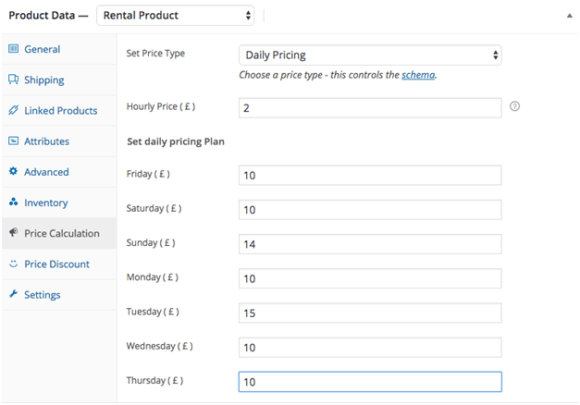
Monatlicher Preisplan: Mit dem monatlichen Preisplan können Sie für jeden Monat eines Jahres einen anderen Preis festlegen. Während Sie dieses Produkt buchen, wird der Preis abhängig vom monatlichen Preis berechnet. Unterschiedlicher Preis für einen anderen Monat!!! Wie cool ist das!
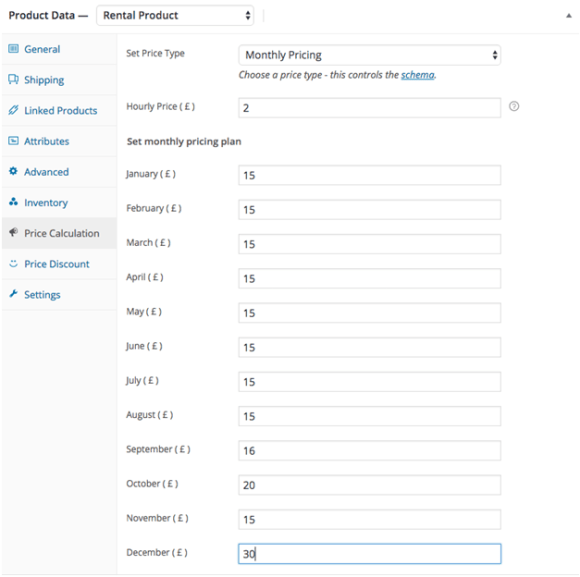 4.
4.
- Preisplan für Tagesbereiche** :** Mit diesem Plugin können Sie auch unbegrenzte Preispläne für Tagesbereiche festlegen, indem Sie Tagesbereiche über die Option Tagesbereiche festlegen des Plugins festlegen.

Sie können Mindesttage und Höchsttage für Ihren Datumsbereich festlegen. Bitte sehen Sie sich die zutreffende Option an. Dies ist ein wichtiges Merkmal für den Preisplan für die Tagesreichweite. Es wird entweder sein
Pro Tag
Oder
Fest
Ein einfaches Beispiel verdeutlicht den Unterschied zwischen den beiden Optionen.
Mindesttag-1
Max Tag-4
Tagesreichweite Kosten- 12
Anwendbar – Behoben
Wenn jemand dieses Produkt für 4 Tage bucht, kostet es $12 (nicht $12*4=\$48). Weil Sie die zutreffende Option auf fest gesetzt haben. Dies ist hilfreich, wenn Sie Ihrem Kunden ein Paket für einen bestimmten Tagesbereich anbieten möchten.
Jetzt,
Mindesttag-1
Max Tag-4
Tagesreichweite Kosten- 12
Anwendbar – Pro Tag
Während jemand dieses Produkt für 4 Tage bucht, kostet es 12 $ * 4 = 48 $. Weil Sie die entsprechende Option auf Tagesbasis eingestellt haben. Ist es nicht ein ziemlich beeindruckendes Feature?
Das Plugin-Team versucht, einen zusätzlichen Preisplan wie wöchentliche Preise und saisonale Preise bereitzustellen. Es wird mit den aktuellen Funktionen in ihren zukünftigen Updates hinzugefügt.
- Stündlicher Preisplan: Unsere Plugins unterstützen das stündliche Preissystem, wenn Sie weniger als 1 Tag buchen möchten.
- Preisnachlass – RnB bietet auch Preisnachlässe je nach Buchungstag. Der Administrator kann unbegrenzte Preisrabatte für Buchungstage im Produkt-Back-End festlegen. Die Preisrabattoption ist für den gesamten Preisplan verfügbar.
- Sie können einen Rabatt für einen bestimmten Tagesbereich festlegen. Der Rabatttyp ist sowohl auf Festpreisbasis als auch auf Prozentbasis verfügbar.
- Sie können Ihre Rabattart als Festpreis oder Prozentsatz festlegen

Angeblich legen Sie im allgemeinen Preisplan einen Preis fest, der 12 $ beträgt. Und wenn jemand innerhalb von 2-4 Tagen bucht, möchten Sie ihm Rabatte gewähren. Dann ist diese Option für Sie.
Der Rabatttyp ist als Festpreis oder als Prozentsatz des Preises verfügbar, den Sie im Abschnitt zur Preisberechnung festgelegt haben.
Angeblich legen Sie die Rabattart auf einen Festpreis fest und das sind 5 $.
Wenn jemand Ihr Produkt für 3 Tage bucht oder mietet, beträgt der Gesamtpreis 12 $*3=36-5=31 $.
Auf der anderen Seite, Angenommen, Sie stellen den Rabatttyp auf Prozentsatz ein, und das sind 10 %.
Wenn jemand Ihr Produkt für 3 Tage bucht oder mietet, beträgt der Gesamtpreis 12 $*3=36*10 %= 32,40 $.
Das ist eine coole Funktion. Es können auch einige Faktoren dahinter stecken. Wenn Sie Ihren Kunden eine besondere Gelegenheit bieten möchten, z. B. 50 % Rabatt, wenn jemand mehr als 10 Tage bucht, setzen Sie die Mindesttage auf 10 und die Höchsttage auf 365 oder eine beliebige große Anzahl von Tagen.
Auch hier gilt: Wenn Sie einen Rabatt nur für 7 Tage gewähren möchten, nicht mehr oder weniger, dann setzen Sie die Mindesttage auf 7 und die Höchsttage ebenfalls auf 7.
- Verfügbarkeit - Lagerartikel sind der Begriff, jetzt wird die Produktverfügbarkeit darin gesteuert.
Angenommen, Sie haben zwei Inventargegenstände in einem Produkt, Sie können beide wie im folgenden Screenshot auswählen.
In der Zwischenzeit veröffentlichen Sie diese Produkte von zwei untergeordneten Posten, die im Inventarpostentyp für diese beiden Inventarartikel mit dem Modellnamen als untergeordnete Postkachel generiert werden.
Dann wird die Verfügbarkeit mit diesen untergeordneten Posten der Inventarartikel gesteuert.
 Fo
Fo
Geben Sie für das WooCommerce Rental-Plugin im Dashboard->Inventar-Post-Typ ein. Von jedem Produkt wird mindestens 1 untergeordnetes Produkt erstellt. Von diesem Kind aus kann jemand Datum oder Datumsbereiche aus dem Buchungskalender deaktivieren, den Sie unter Dashboard->Inventar finden.
Angenommen, Sie haben zwei Inventare unter einem Produkt. Sie möchten einige Daten im Backend deaktivieren. Dann müssen Sie zu Inventar -> Gesamtes Inventar gehen und Ihr Inventar finden. Dann müssen Sie das Datum aus allen 2 Inventaren deaktivieren. Wenn Sie das Datum aus einem Inventar deaktivieren, wird das Datum nicht deaktiviert. Um das Datum aus dem Backend vollständig zu deaktivieren, müssen Sie das Datum aus seinem gesamten Inventar deaktivieren.

- Ressourcen (zahlbar) – Ressourcen -Taxonomie des Bestandsbeitragstyps . Diese finden Sie hier Dashboard->Inventar->Ressourcen. Von hier aus konnten unbegrenzt kostenpflichtige Ressourcen hinzugefügt werden. Sie können es entweder pro Tag oder einmalig festlegen. Für diese Ressource könnte ein Stundenpreis festgelegt werden, wenn Sie eine Tagesbasis festlegen. Stündliche Ressourcenkosten werden berechnet, wenn Sie weniger als 1 Tag buchen. Sehen Sie sich diesen Screenshot an, um mehr über die Ressourcenkosten pro Tag zu erfahren. Es hat auch Drag-and-Drop-Sortiermöglichkeiten.
Sie können kostenpflichtige Ressourcen wie im folgenden Screenshot festlegen.

- Kaution – Es gibt einen Taxonomie-Posttyp namens Kaution. Diese finden Sie hier Dashboard->Inventar->Einzahlung. Unbegrenzt zahlbare Kaution kann hier hinzugefügt werden. Sie können es entweder pro Tag oder einmalig festlegen. Wenn Sie eine Tagesbasis festlegen, können Sie den Stundenpreis für diese Ressource festlegen. Bei einer Buchung von weniger als 1 Tag werden die stündlichen Ressourcenkosten berechnet. Sie können die Einzahlung auch als anklickbar oder nicht anklickbar festlegen. Indem die Anzahlung als anklickbar festgelegt wird, können die Kunden während der Buchung ein Häkchen setzen oder das Häkchen entfernen. Kunden finden die Option zum Deaktivieren nicht. Wenn Sie die Anzahlung als nicht anklickbar festlegen, muss sie bei der Buchung berücksichtigt werden. Sehen Sie sich diese Screenshots an, um mehr über die Kosten pro Tag und einmalige Einzahlung zu erfahren. Es hat auch Drag-and-Drop-Sortiermöglichkeiten.
Sie können Kautionen wie im folgenden Screenshot hinzufügen.

- Person (sowohl zahlbar als auch nicht zahlbar) – Personen ist eine Taxonomie des Bestandsposttyps. Diese finden Sie hier Dashboard->Inventar->Personen. Sie können hier eine unbegrenzt zahlbare person_from hinzufügen. Sie können es entweder _pro Tag oder einmalig festlegen. Wenn Sie die Basis pro Tag festlegen, können Sie den Stundenpreis für diese Person festlegen. Wenn Sie weniger als 1 Tag buchen, wird der stündliche Personenpreis berechnet. Sehen Sie sich diesen Screenshot an, um mehr über die Kosten pro Tag und die einmaligen Personenkosten zu erfahren. Es hat auch Drag-and-Drop-Sortiermöglichkeiten.
Sie können von hier aus sowohl zahlbare als auch nicht zahlbare Personen hinzufügen.

- Standorte (beide Standorte abholen und abgeben) – Abgabeort und Abholort sind Taxonomien des Bestandspostentyps. Sie finden dies hier Dashboard->Inventar->Abholort und Dashboard->Inventar->Abgabeort. Sie können die unbegrenzten Abhol- und Abgabeorte von hier aus hinzufügen. Sie können auch Abgabe- und Abholkosten hinzufügen.
FYI: Der Wert des Namenseingabefelds wird in der Dropdown-Liste auf der Produkteinzelseite angezeigt und der Textfeldwert der Beschreibung wird im Warenkorb, auf der Kasse sowie auf der Bestell- und E-Mail-Seite angezeigt.
Abholorte:

Abgabestellen:

FYI:

- Attribute und Features (nicht zahlbar) – Attribute und Features sind Taxonomien. Sie finden diese Taxonomien unter Dashboard->Inventar->Attribute und Dashboard->Inventar->Features
Sie können unbegrenzte Produktattribute von dieser allgemeinen Registerkarte hinzufügen, wie im folgenden Screenshot. Es verfügt über Drag-and-Drop-Funktionen zum Sortieren der Attribute.

Sie können von hier aus auch unbegrenzte Produktfunktionen hinzufügen.

Produktattribute und -merkmale werden auf der Registerkarte der einzelnen Produktseite angezeigt.


Datumsblockierung - Der Administrator kann wählen, ob er das Buchungsdatum oder die Buchungsdaten blockieren möchte oder nicht.
- Datumsformat wählen** –**
- Europäisches Datumsformat (d/m/y)
- Nordamerikanisches Datumsformat (m/d/y)
- Andere Länder Datumsformat (J/T/M)
- Einstellungsfeld - Unser Plugin bietet die Möglichkeit, jeden Text und Platzhalter in seinem Einstellungsfeld zu ändern. Es gibt im Allgemeinen zwei Arten von Einstellungsfeldern, eines ist das lokale Einstellungsfeld, das für jedes Produkt individuell funktioniert, und das andere ist ein globales Einstellungsfeld, das für alle Produkte funktioniert, sobald Sie die globalen Optionen für ein Produkt festgelegt haben. Sie können diesbezüglich unseren Screenshot überprüfen
Im Einstellungsbereich hat das WooCommerce Rental-Produkt 4 Optionen.
- Anzeige
- Etiketten
- Bedingungen
- Validierungen
Alle Optionen haben 2 verschiedene Einstellungen.
Lokale Einstellungen
Globale Einstellungen

Produkteinstellungen –
Globale Einstellungen: Das globale Einstellungsfeld wird auf alle Produkte angewendet, wenn Sie sie einmal festlegen. Es hat weniger Priorität als das lokale Einstellungsfenster, um sie im Frontend anzuzeigen. Sie finden das globale Einstellungsfenster unter Dashboard->Woo Commerce->Einstellungen->Registerkarte RnB-Einstellungen.
Lokale Einstellungen: Sie finden dieses Einstellungsfenster auf der Registerkarte Einstellungen anzeigen /ausblenden des Produkt-Backends.

Sie finden diese Einstellung auf der Registerkarte „Physical Appearance Setting“ im Produkt-Backend.

Sie finden diese Einstellung auf der Registerkarte „ Logische Darstellungseinstellungen “ im Produkt-Back-End.
Miettage blockieren: Der Buchungstag oder die Verfügbarkeit von Tagesbereichen des Produkts kann von hier aus gesteuert werden. Sie legen Nein aus der Dropdown-Liste fest. Wenn dann jemand einen Tag oder Datumsbereich bucht, ist dieses Produkt auch für andere Kunden in diesem Datum oder diesen Datumsbereichen verfügbar. Wenn Sie Ja als Dropdown-Wert festlegen, ist dieses Produkt an diesem Datum oder in diesen Datumsbereichen für andere Kunden nicht verfügbar.
Datumsformateinstellungen : Mit diesem Plugin können Sie drei verschiedene Datumsformate auswählen. 1. M/T/J 2. T/M/J 3. J/M/T
Maximale Verspätungszeit : Sie können die maximale Verspätungszeit während der Rückkehrzeit von diesem Ort festlegen. Wenn jemand diese Frist überschreitet, wird ein weiterer Tag als seine Reservierungstage gezählt und der Preis wird abhängig davon berechnet.
Maximale Buchungstage : Hier können Sie die maximalen Buchungstage festlegen.
Mindestbuchungstage : Hier können Sie Mindestbuchungstage festlegen.
Wählen Sie Wochenende : Wenn Sie hier Wochenende auswählen, sind diese Tage nicht für die Buchung im Front-End verfügbar.

Anzeige
Abhol- und Rückgabedatum und -uhrzeit sollten auf der Registerkarte „Anzeige“ angezeigt werden, und Sie werden viele Optionen zum Erstellen einer einzelnen Produktseite finden, Flipbox anzeigen oder nicht, Angebotsanfrage anzeigen oder nicht, Schaltfläche „Jetzt buchen“ anzeigen oder nicht.
Etiketten
Auf der Registerkarte Etiketten können Sie jedes einzelne Etikett ändern, das sich auf unser WooCommerce-Vermietungs- und Buchungs-Plugin bezieht. Dieses Plugin bietet Ihnen alle Möglichkeiten, Ihren Text vom Backend aus zu ändern. Sie müssen sich also keine Sorgen um den Etikettenanteil machen.
Validierungen
Auf der Registerkarte „Validierung“ bietet Ihnen das WooCommerce-Vermietungs-Plugin die Möglichkeit der täglichen Öffnungs- und Schließzeit. Sie können die Öffnungszeit oder Schließzeit Ihrer Buchungen nach Ihren Wünschen einschränken. Es wird in vielerlei Hinsicht für Ihr Produktgeschäft hilfreich sein.
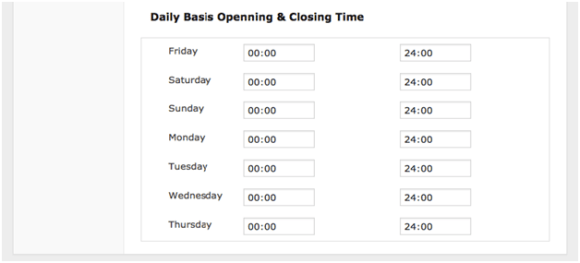
Erstellen Sie einen Produktkalender in Ihrer Sprache
Sie können den Produktkalender in Ihren eigenen Sprachen erstellen. Sie müssen zu WooCommerce->Einstellungen->RnB-Einstellungen gehen und von dort aus können Sie die Sprachdomäne, Wochentagsnamen (durch Kommas getrennt), Monatsnamen (, getrennt) usw. festlegen. Sie können auch einige universelle Labels vom Backend aus festlegen Auch. Beachten Sie, dass diese Einstellungen alle globale Einstellungen sind. Welche Einstellungen Sie hier auswählen, wird auf jedes Produkt angewendet.

